Мессенджером WhatsApp пользуются около двух миллиардов человек в месяц. Предприниматели давно используют эту площадку для ведения бизнеса, коммуникаций с клиентами и заключения сделок.
Мы готовы представить долгожданный релиз от SendPulse — чат-боты в WhatsApp!
Автоматизированный процесс общения с клиентами — это поддержка 24/7, сбор базы контактов, сегментация аудитории, отправка рассылок, подключение виджета подписки, объединенный лайв-чат с пользователями, а также возможность интегрировать каналы в бесшовную и непрерывную систему коммуникаций.
Из этой статьи вы узнаете, что такое WhatsApp бот, как его используют на практике, а также как создать и настроить его в SendPulse.
Содержание:
- Что такое чат-бот для WhatsApp
- Зачем нужен WhatsApp бот
- Ответы на часто задаваемые вопросы
- Рассылка
- Поиск товаров или услуг
- Игры и викторины
- Заполнение данных
- Сделка
- Примеры WhatsApp чат-ботов
- Помощник банка ВТБ
- Чат-бот магазина бытовой техники «Эльдорадо»
- Чат-бот московского метро
- Как в SendPulse создать WhatsApp бота
- Настраиваем автоответы для запуска цепочек сообщений
- Предустановленные триггеры
- Добавление новых триггеров
- Разработка бота WhatsApp — создаем цепочку сообщений
- Настройка старта
- Настройка ввода пользовательских данных в сообщении
- Продолжение сценария чат-бота
- Дополнительные блоки для продолжения сценария
- Элемент «Цепочка»
- Элемент «Действие»
- Элемент «Запрос API»
- Элемент «Пауза»
- Заключение
Что такое чат-бот для WhatsApp
WhatsApp бот — программное обеспечение, которое имитирует общение представителя компании с клиентом. Пользователь задает вопрос, а бот на основе заложенного сценария подбирает ответы и вовлекает человека в диалог.
Ватсап — один из популярных мессенджеров для ведения бизнеса — менеджеры активно ведут переговоры с клиентами, отправляют изображения и видео, договариваются о встречах, принимают заказы и информируют о доставке. Но человек не всегда может вовремя ответить на запрос, поэтому на площадке со временем появился виртуальный помощник.
Чат-бот для WhatsApp всегда находится на связи и в любое время может проконсультировать клиента, решить его проблему, проинформировать в рассылке о новом контенте, а также подключить менеджера для решения сложного вопроса. Это означает, что бот улучшает качество обслуживания клиентов и повышает эффективность бизнес-процессов.
Зачем нужен WhatsApp бот
Чат-боты используются как в малом, так и в среднем и крупном бизнесе — как в B2B, так и в B2C сферах. Давайте рассмотрим подробнее, как можно использовать бота.
Ответы на часто задаваемые вопросы
Чат-бот для WhatsApp способен разгрузить отдел службы поддержки. Если вы видите, что сотрудники вынуждены постоянно отвечать на одни и те же вопросы в течение дня — направьте клиентов в мессенджер.
Пользователь может спросить о компании, ее режиме работы, вариантах оплаты, гарантиях, местоположении магазина и контактах. Грамотно проработанная логика бота поможет мгновенно определить тему вопроса и найти ответ, тем самым оперативно решить проблему клиента.
Рассылка
Если у вас обновляется линейка товаров и прайс, каждую неделю выходит новая статья или видеоролик — вы можете подписать клиента на рассылку. Конечно, если он захочет вовремя узнавать последние новости и согласится получать от вас сообщения.
Вы можете загрузить базу контактов и отправить подготовленный шаблон — текст, ссылка, медиафайл. Либо отправить сообщения тем, кто был активен за последние сутки — это бесплатно.
Важно! Платформа Ватсап не разрешает отправлять рекламные сообщения и маркетинговые промоакции за пределами 24-часового окна.
Поиск товаров или услуг
Чат-бот для WhatsApp помогает клиентам найти услугу или понравившийся товар. В структуре чат-бота можно выбрать способ отображения продукта — это может быть картинка с описанием товара, ссылка на каталог или прикрепленный документ с товарами или услугами, в котором будет также указана цена.
Игры и викторины
С помощью чат-бота для WhatsApp можно проводить игры и викторины. Таким образом вы будете напоминать о себе и рассказывать клиенту что-то полезное, параллельно собирая данные о ЦА — сегментировать по различным признакам.
К примеру, викторина может быть посвящена проверке знания основ маркетинга или истории компании. По завершению опроса клиент получает результат и некий бонус: чек-лист, уникальное предложение, скидку или подарок. Для его получения пользователя можно перенаправить на сайт или в соцсеть, где он сможет изучить информацию подробнее и решить, что делать дальше — воспользоваться бонусом сразу же или через какое-то время.
Заполнение данных
Чат-бот помогает пользователям заполнить или обновить данные, например, записаться на прием, зарегистрироваться на мероприятие, забронировать столик в ресторане, изменить адрес доставки.
Также в чат-боте можно настроить вариант для отмены записи или ее переноса на более удобное время.
Сделка
Чат-бот для WhatsApp помогает клиенту оформить заказ: подобрать товар, зарегистрировать сделку, записать контакты пользователя и его адрес, выбрать время доставки, рассказать о гарантиях и возвратах, а также провести оплату.
Примеры WhatsApp чат-ботов
Мы собрали несколько примеров чат-ботов в мессенджере. Давайте рассмотрим их оформление и возможности.
Помощник банка ВТБ
Бот помогает клиентам найти ответы на часто задаваемые вопросы, например, найдет ближайший банкомат, подскажет как оформить карту, поможет оформить заявку и проверить данные клиента — лицевой счет, сумма оплаты кредита, акции и тому подобное.
Чат-бот для WhatsApp основан на тематиках и заранее подготовленных вариантах ответа — пользователь задает вопрос, система его анализирует и подбирает подходящее сообщение.
Старт начинается с ключа «Привет!», после чего помощник предлагает узнать о продуктах или задать вопрос. Далее клиенту может прийти сообщение с готовыми вариантами ответа — он должен выбрать цифру, соответствующую запросу, и отправить ее.
Если вопрос окажется настолько сложным, что бот не сможет дать на него ответ — пользователю будет предложено связаться со специалистом.
Чат-бот магазина бытовой техники «Эльдорадо»
Бот помогает оформить заказ, забронировать товар в магазине, проверить статус доставки и найти ответ на часто задаваемые вопросы — гарантийные сроки, варианты оплаты, способы доставки и так далее.
В данном случае вся система построена на готовых вариантах ответа — клиент выбирает соответствующую цифру и вводит ее в строке набора сообщения.
Если чат-бот не может решить вопрос — он перенаправляет на специалиста. В скринкасте видно, что помощник ориентирован как на частное лицо, так и на юридическое.
Чат-бот московского метро
Бот помогает гражданам найти ответы на часто задаваемые вопросы — как оформить карту «Тройка» и где пополнить ее счет, куда обратиться в случае проблем с метрополитеном или узнать расписание поездов в праздничные дни.
Помощник базируется на темах и готовых вариантах ответа — клиент может сформулировать свой вопрос или выбрать из тех, что предлагает бот. Здесь показан скринкаст того, как общение выглядит с телефона.
Как в SendPulse создать WhatsApp бота
А теперь давайте разберемся, как сделать чат-бота в WhatsApp в сервисе SendPulse.
Для того чтобы создать бота, подключите номер телефона к WhatsApp Business API. С помощью этой расширенной интеграции вы сможете отправлять массовые рассылки и настраивать цепочки сообщений для чат-бота. В SendPulse подключение бесплатно.
Рекомендуем к прочтению! Узнайте, как подключить номер к WhatsApp Business API и получить галочку верификации.
Настраиваем автоответы для запуска цепочек сообщений
После подключения вашего номера к WhatsApp Business API в вашем аккаунте SendPulse появится возможность настраивать триггеры для запуска цепочки сообщений в чат-боте.
В разделе «Чат-боты» выберите подключенного бота и во вкладке «Структура бота» установите вариант автоответа, который запустит цепочку сообщений.
Вы можете выбрать готовый автоответ из предустановленных триггеров: «Приветственная серия», «Стандартный ответ», «После отписки» — или создать его вручную. Оба варианта триггеров можно отредактировать в любой момент.
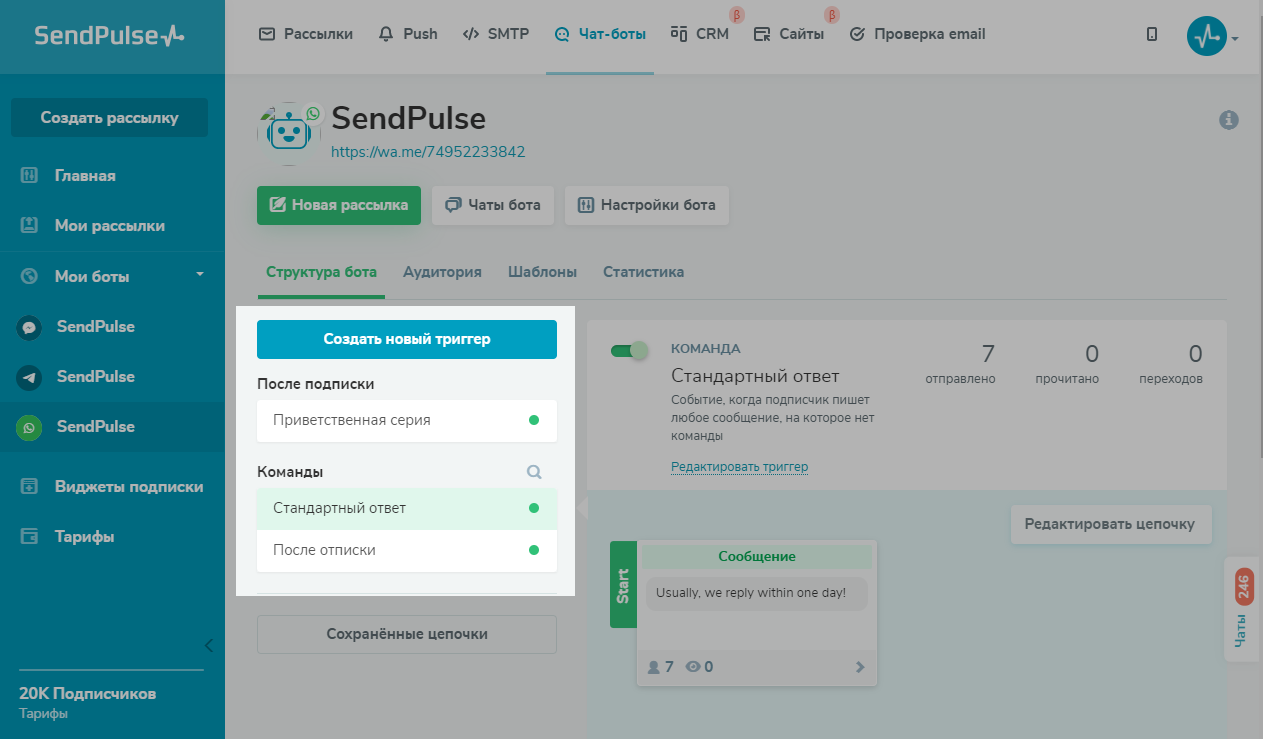
Предустановленные триггеры
- «Приветственная серия» знакомит подписчика с вашим ботом — какие у него возможности и чем он может ему помочь. Отправляется после команды «/start» или через виджет подписки.
- «Стандартный ответ» запускается в случае, если клиент задает вопрос, который не соответствует алгоритмам помощника. В этом сообщении может содержаться информация о том, что пользователя переведут на общение со специалистом.
- «После отписки» — эта серия стартует, когда клиент отказывается от переписки с ботом при помощи команд «/stop» или «/unsubscribe».
Добавление новых триггеров
Нажмите на кнопку «Создать новый триггер» и выберите тип автоответа — «Команда». Задайте название, например, «Привет», «Оформление заказа», «Цена», «Доставка» или «Тарифы». Когда подписчик введет команду, бот запустит цепочку сообщений.
В настройках триггера вы можете указать временной промежуток на повторный запрос — это исключит повторение команд.
Кроме команды можно выбрать старт цепочки после подписки на чат-бота или по событию из системы авторассылок Automation 360.
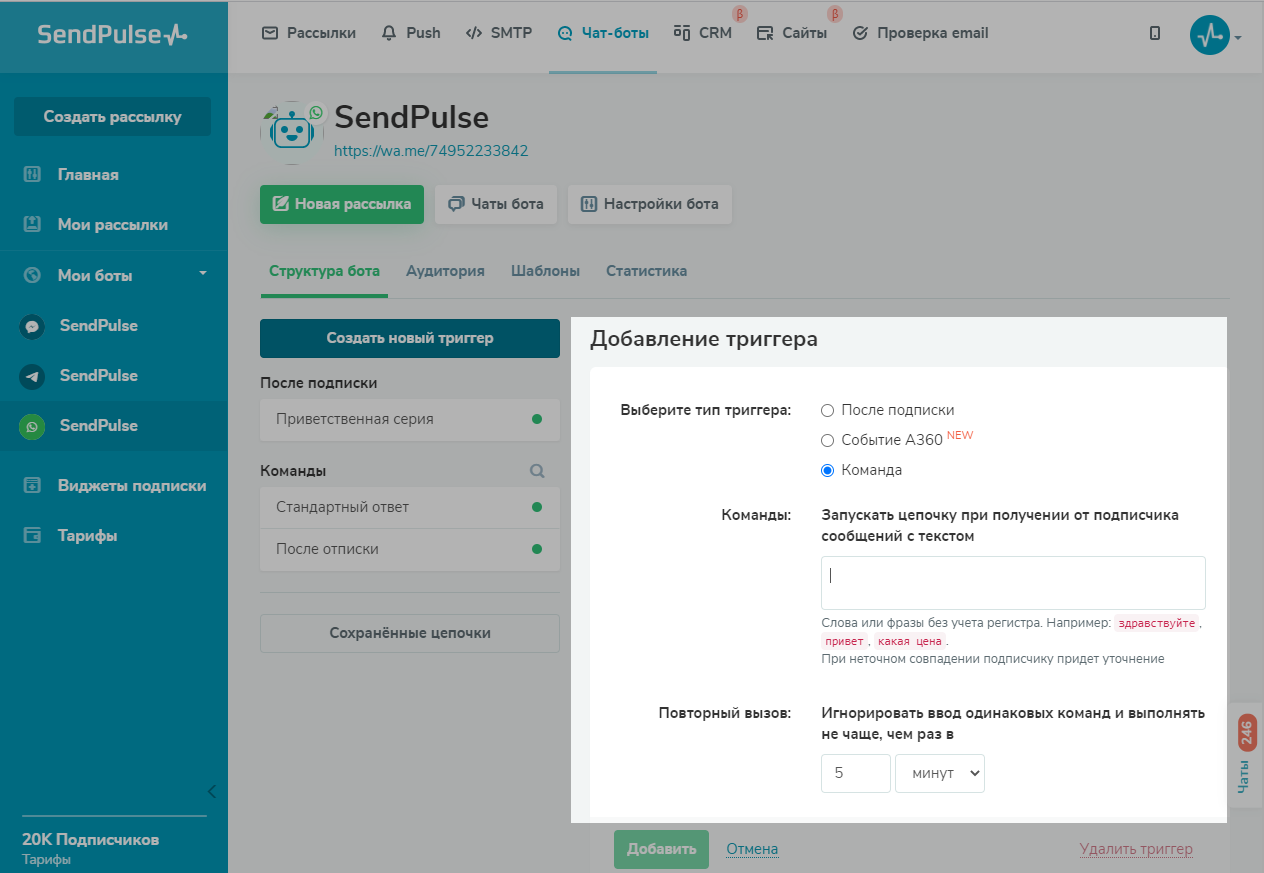
Далее нажмите на кнопку «Создать цепочку» — и переходите к редактированию цепочки сообщений.
Разработка бота WhatsApp — создаем цепочку сообщений
В разделе редактирования цепочек вам нужно выстроить логику для чат-бота, которая поможет подписчику быстро найти ответ на интересующий его запрос.
Настройка старта
Первый и обязательный элемент «Сообщение» запускается после того, как пользователь введет команду или по другому заданному вами условию старта цепочки.
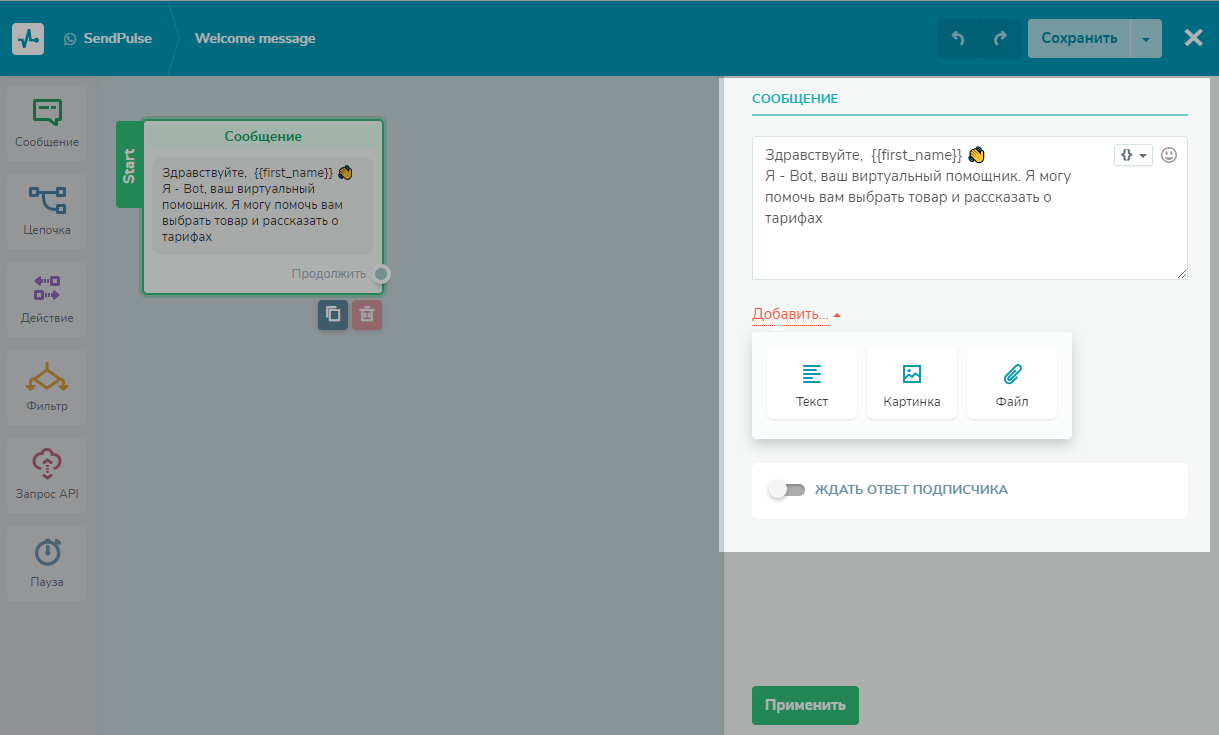
В сообщение вы можете добавить:
Настройка ввода пользовательских данных в сообщении
А теперь рассмотрим подробнее настройку пользовательских данных.
С помощью этого действия вы можете собирать ответы от подписчиков и записывать их в переменные для дальнейшего использования.
Пользователь вводит производное значение, а вы настраиваете бота на прием и анализ данных — валидация ответа — дата, email, номер телефона, адрес, ссылка.
Чтобы включить действие — в блоке «Сообщение» активируйте функцию «Ждать ответ подписчика». Далее выберите тип валидации, создайте сообщение при неправильном вводе данных и укажите переменную, куда будет сохраняться информация.
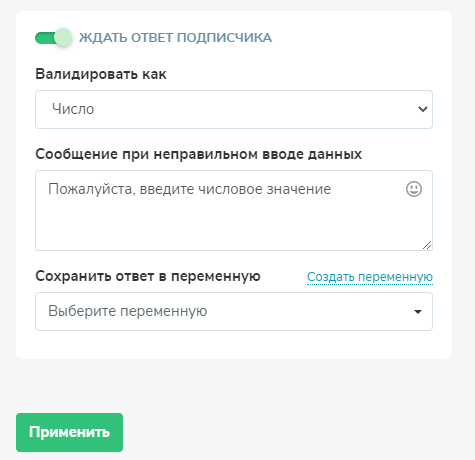
Например, вы хотите, чтобы подписчик выбрал один из готовых вариантов ответа — набрал в строке сообщения число. Вы ставите тип валидации «Число», в окне «Сообщение при неправильном вводе данных» расписываете инструкцию того, что нужно сделать подписчику и выбираете или создаете переменную.
Продолжение сценария чат-бота
WhatsApp не поддерживает вставку кнопок для чат-ботов, если это не шаблонное сообщение.
Поэтому, чтобы продолжить цепочку, следуйте этим инструкциям:
- Добавьте в элемент «Сообщение» текст с просьбой ввести цифру, где напротив каждой из них будет прописан готовый вариант ответа.
- Далее добавьте в сообщение элемент «Ввод данных», чтобы записать ответы пользователя. Если пользователь не ввел цифру, можно настроить отдельный ответ с инструкцией — что нужно ввести в строке сообщения.
- Добавьте следующий элемент «Фильтр», чтобы сегментировать значения, и в зависимости от выбранных условий свяжите каждую цифру со следующим элементом цепочки.
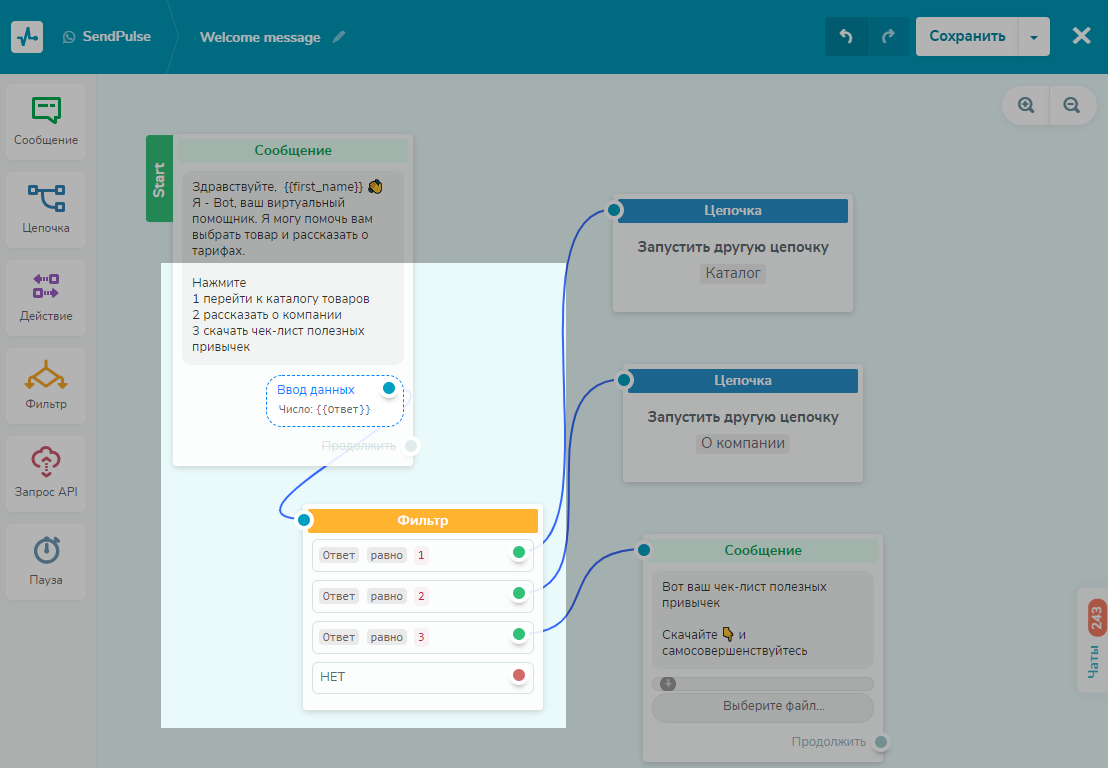
Пример, как можно оформить продолжение сценария чат-бота
Ниже показан пример настройки фильтра: условие — «Ответ», который привязан к пронумерованному в сообщении варианту.
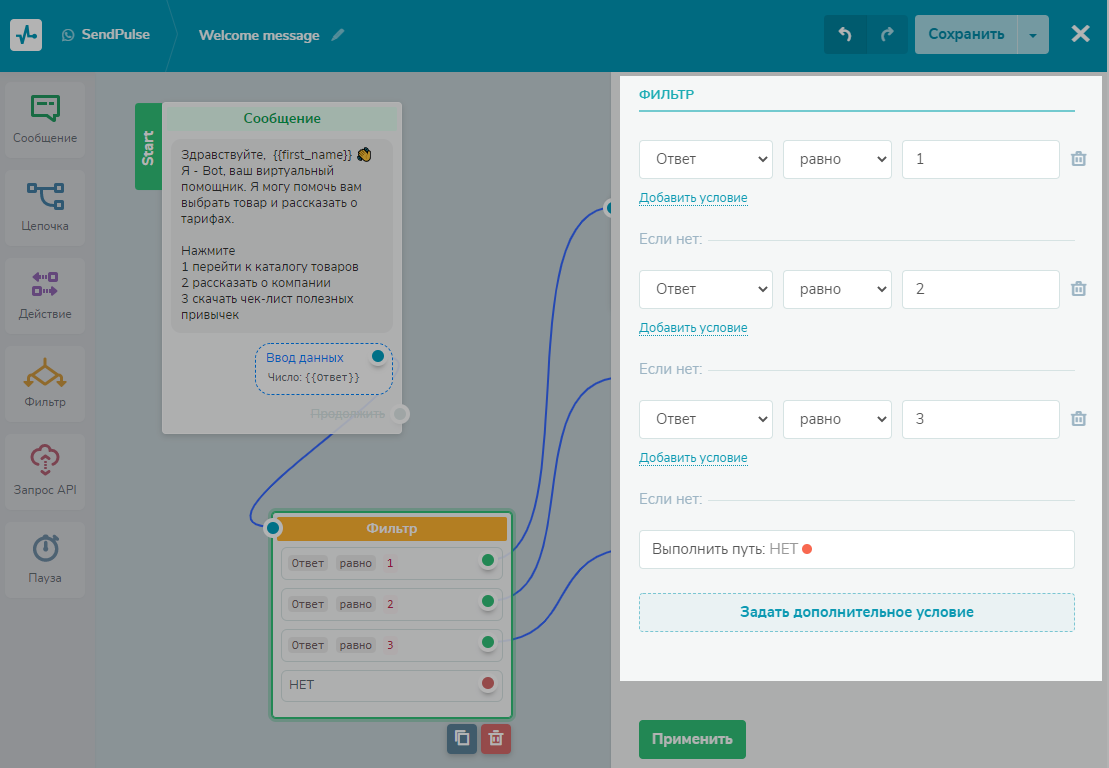
Дополнительные блоки для продолжения сценария
В цепочку можно включить еще четыре элемента. Давайте рассмотрим их настройки.
Элемент «Цепочка»
Чтобы не «засорять» рабочее пространство большим количеством элементов — можно увести пользователя на другую цепочку сообщений. Например, первый сценарий знакомит с ботом и его функционалом, далее идут ответвления: «Просмотр каталога», «Оформление заявки», «Доставка», «Рассказ о компании».
После этого элемента коммуникация продолжается в другой цепочке сообщений.
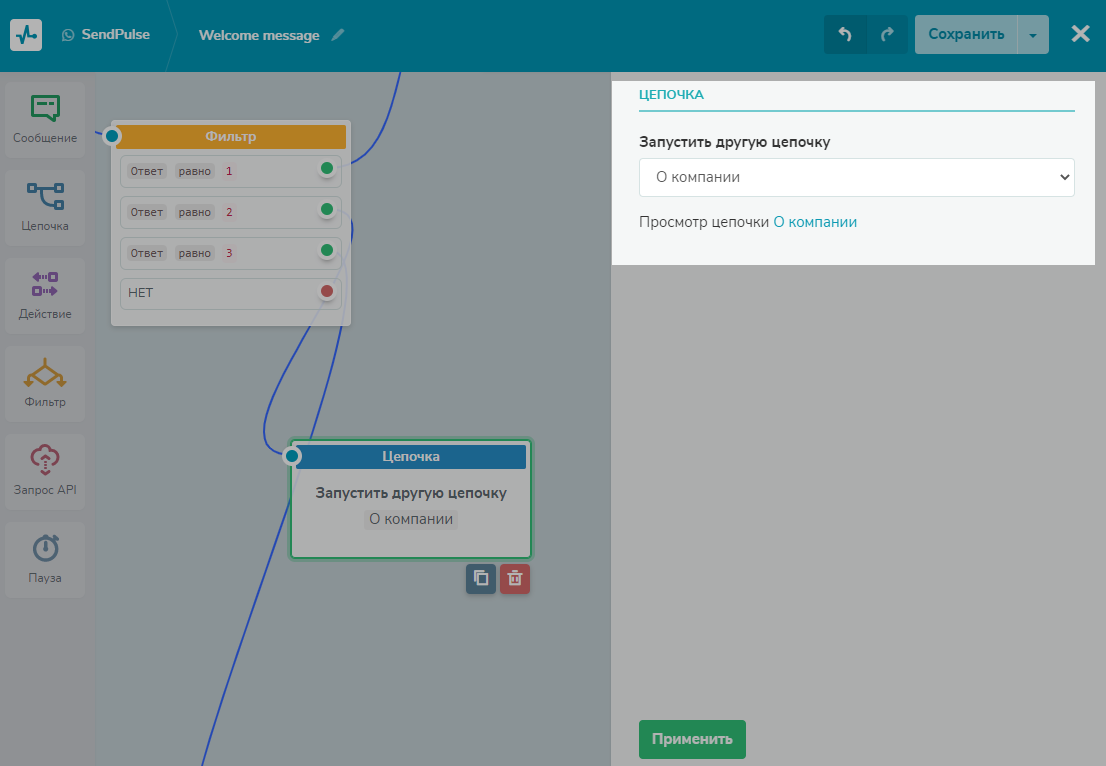
Элемент «Действие»
У этого блока есть несколько вариантов:
- «Открыть чат» — действие оповестит администратора страницы и откроет личный чат.
- «Отписать от бота» — автоматическая отписка пользователя. Действие может на определенном моменте сценария удалить клиента из списка подписчиков и больше не отправлять ему сообщения.
- «Добавить тег» — действие позволяет сегментировать аудиторию и создавать в дальнейшем целевые рассылки. Например, за клиентом можно установить статус «Повторные продажи» или присвоить тип продукта, которым интересовались — «Ноутбук».
- «Установить переменную» — добавить или обновить переменную. Например, данные о заказе, контакты клиента, время приема у специалиста.
- «Отправить вебхук» — добавляйте это действие после события, о котором нужно оповестить, к примеру, определенный клиент только что сделал заказ. В вашу систему придут данные POST запроса с информацией о подписчике и переменные с тегами, которые бот успел собрать.
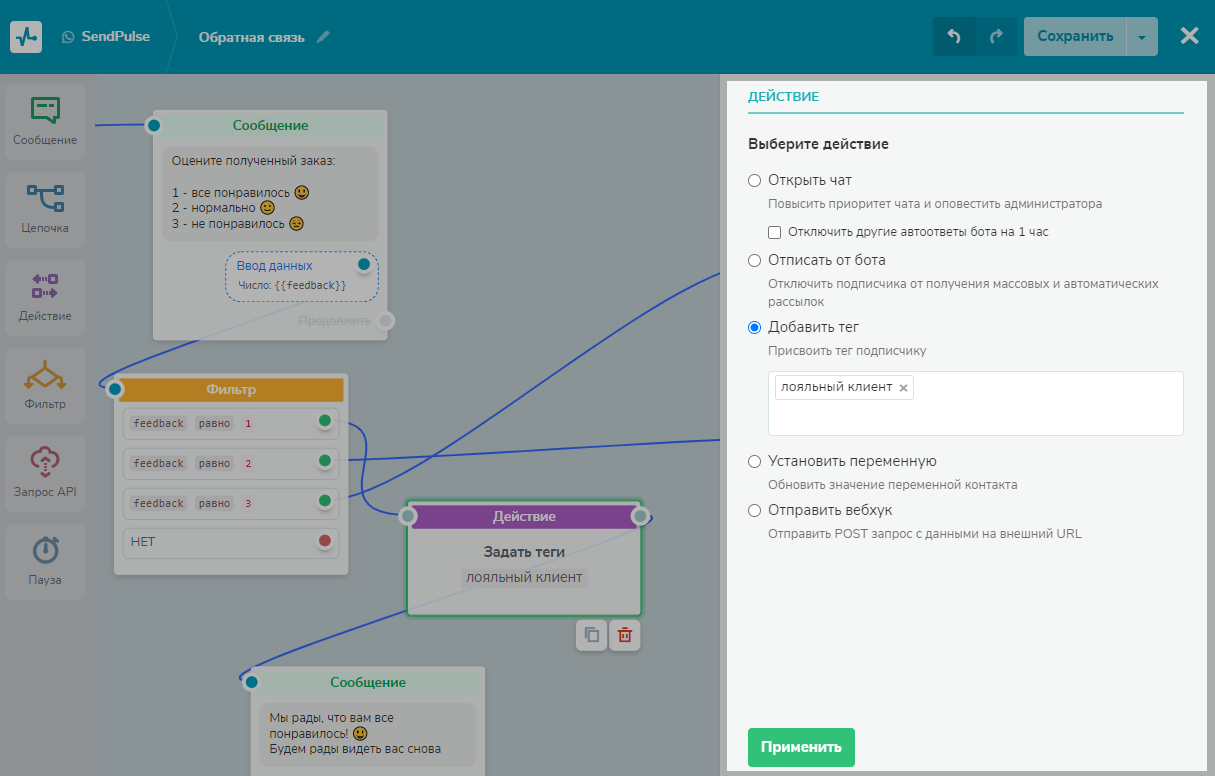
Пример настройки элемента «Действие»
Элемент «Запрос API»
Это получение данных со стороннего сервиса. Бот принимает и считывает информацию, а также может отправить обновленную ее версию обратно.
Например, клиент оформил заявку на сайте и хочет проверить статус заказа — «в работе», «отправлен», «доставлен». Вы показываете боту, откуда взять данные и как их переформатировать для клиента, используя переменные.
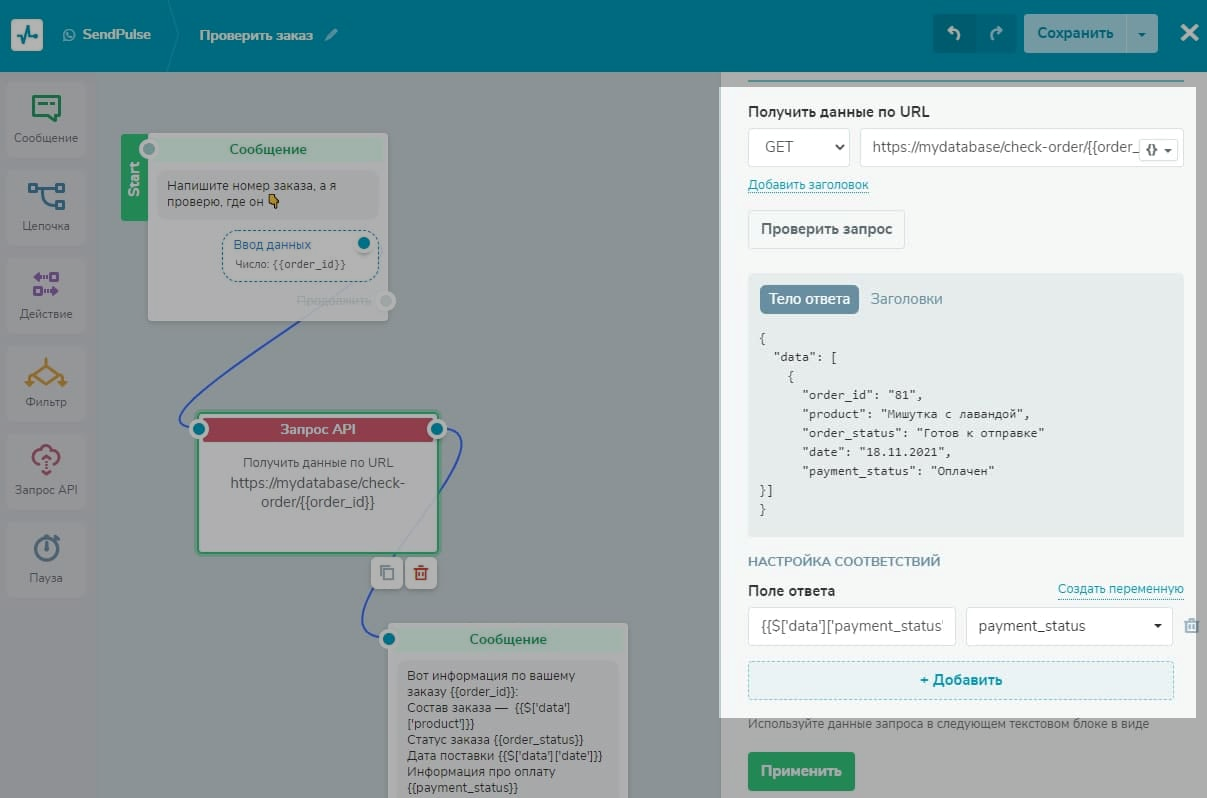
Элемент «Пауза»
Действие устанавливает паузу между сообщениями — от 1 минуты до 24 часов.
Делается это, например, для того чтобы подогреть интерес клиента или отложить отправку следующего действия в случае, если пользователь вышел из мессенджера.

Заключение
В этой статье мы рассмотрели преимущества чат-ботов и их эффективность применения на практике. А также разобрали механизм создания ботов WhatsApp в сервисе SendPulse.
Напоминаем, что у нас прошло глобальное обновление инструментов — сейчас вы можете использовать бесплатную CRM, создавать лендинги и мультиссылки, отправлять email рассылки, Viber, SMS и push уведомления, а также подключать чат-ботов и в других мессенджерах — Facebook Messenger, ВКонтакте и Telegram!
Современные технологии позволяют в автоматическом режиме делать рассылку рекламных сообщений, полезной информации и даже сбора заявок. Для такой цели используется система чат-ботов и автоматических ответчиков, что позволяет практически полностью автоматизировать процесс общения с клиентами.
На сайте сервиса Wapico вы сможете найти специальный конструктор для создания чат-ботов. Программа максимально упрощает процесс и позволяет даже неопытному пользователю за несколько минут создавать чат-бота для рассылки информации через мессенджер WhatsApp.
Функции конструктор чат-ботов Wapico
По своему функционалу чат-боты Wapico превосходят аналогичные инструменты и обладают следующими полезными функциями:
· Массовая рассылка – с помощью чат-бота можно подключать практически неограниченное количество аккаунтов для рассылки информации.
· Конструктор – интуитивно понятная программа для создания чат-бота и его последующей настройки.
· Рандомизация текстов – сервис полностью поддерживает рандомайзер текстов Spintax. Вы сможете использовать измененные сообщения, что позволит снизить риск блокировки аккаунта.
· Отправка файлов – вставляйте в сообщения любые изображения, видео и другие файлы для общения с клиентами.
· Прокси – встроенная система автоматически распределяет аккаунты, избавляя вас от ненужной и хлопотной работы.
На заметку. Кроме всего прочего, вы сможете общаться с клиентами через интерфейс Wapico и специальный чат-менеджер, которые работает для каждого отдельного аккаунта. Прямая связь с клиентами – повышает уровень доверия к компании.
Зачем нужен чат бот в WhatsApp
Основная задача чат-бота для WhatsApp – автоматизация процесса общения с потенциальными или действующими клиентами. Многим людям проще общаться с помощью бота для осуществления заказа или выбора определенных услуг. Используя специальный конструктор чат-ботов, вы сможете запрограммировать систему на выполнение конкретных действий.
В первую очередь с помощью чат-бота можно выполнить WhatsApp лендинг и запустить массовую рассылку. Процесс создания и запуска лендинга также очень простой. Достаточно заполнить все необходимые пункты профиля и указать информацию для сообщений.
Массовая рассылка WhatsApp
С помощью сервиса Wapico можно проводить массовую рассылку сообщений для всех клиентов, которые ранее общались с чат-ботом. Создание чат-бота происходит по установленной системе без навыков программирования.
Инструкция по настройке чат бота WhatsApp
Как мы уже писали выше, для создания бота вам не нужно обладать особыми навыками. Разобраться в работе системы сможет каждый уверенный пользователь ПК. Достаточно изучить инструкцию по настройке.
Шаг 1 – Добавляем аккаунт
После регистрации переходим в раздел «WhatsApp управление» и нажимает на функцию «+», что позволит добавить новый аккаунт. Теперь вам нужно просканировать QR код с помощью встроенного в мессенджер WhatsApp сканера.
Шаг 2 – Добавляем вопросы и ответы
Теперь нам нужно настроить основные функции чат-бота. Учитывайте, что данный раздел откроется только после создания нового аккаунта. В левой нижней части экрана выбираем иконку с названием «чат-бот». Для добавления первого «вопроса» — жмем зеленую кнопку «Добавить».
Шаг 3 – Настройка чат-бота
После создания чат-бота его необходимо настроить для полноценной работы. Главное — использовать короткие сообщения для первичного общения с клиентами. Вводим название чат-бота и создаем «вопрос/ответ». Ключевые слова можно вводить в любом количестве или целые приложения, на которые будет реагировать чат-бот.
Дополнительно можно использовать мультимедийные файлы для сообщений. Напишите любой текст и не забывайте использовать рандомизацию.
Если остались вопросы по созданию чат-бота, обращайтесь к нашим специалистам или посетите сервис Wapico.
Зачем вам чат-бот?
WhatsApp остается самым популярным мессенджером в России для людей, старше 12 лет. В Mediascope посчитали, что мессенджером пользуется больше 70 млн человек или 58% всего населения страны. Логично использовать это как хороший канал коммуникации с клиентами. Бизнес так и делает. А чтобы не нанимать менеджеров, запускают чат-боты. Если вы не знали, у них есть два огромных плюса:
- Автоматизация. Боту можно поручить рутинные процессы коммуникации. Он сам будет делать рассылку клиентам, собирать о них информацию, использовать скрипты продаж, принимать заявки и давать предварительные консультации. Хороший бот возьмет на себя половину функций менеджера-человека
- Вовлечение. Бот способствует продажам, удерживает и возвращает клиентов. Он побуждает людей к целевым действиям, сопровождает их до нужных страниц на сайте, анонсирует новинки и рассказывает новости, оказывает помощь если нужно
Чат бот — это программа, в которую упакован список команд, некий алгоритм ответов на вопросы пользователя. Понятно, что его где-то нужно написать. Программисты пишут боты в API — это такие программные интерфейсы мессенджеров с подходящей архитектурой. Официальный только один — WhatsApp Business API. Это шлюз, который смогут использовать далеко не все.
Во-первых, сначала нужно стать программистом. Эта статья — не учебник с кодом. Но если вы не программист, можно создать чат-бот в Whatsapp самостоятельно в конструкторе. Ниже мы о них расскажем.
Во-вторых, купить официальный API можно только у партнеров Facebook, которые указаны на сайте. Позволить себе это могут только IT-компании, у программистов-фрилансеров и стартапов популярнее «серые» решения. Вот почему.
Ограничения WhatsApp Business API
- Купить API можно только для бизнеса — нужно ООО или хотя бы ИП, физлицам не продают
- Абонентская плата — 30 000 ₽ в месяц. Если нужен 1 бот, покупать API просто нет смысла
- Согласование организации в Facebook — около 1 месяца
- Согласование исходящих сообщений. Facebook запрещает ботам писать клиентам первым все подряд. Через официальный API можно запустить только шаблонное сообщение, которое тоже должны согласовать в Facebook. Рекламные и маркетинговые сообщения, подарочные купоны и иные месседжи, которые инициируют диалог в рекламных целях, не проходят
- Цена отправки шаблонного сообщения — около 4 рублей. Средний бот рассылает за месяц 12–15 тысяч сообщений, это считается нормальной нагрузкой. Только на сообщения уйдет больше 50 000 ₽ в месяц. Дороговатый бот получается
Альтернативы WhatsApp Business API
Библиотеки с GitHub. Есть такие, которые предоставляют доступ к модулю WhatsApp API. Но для этого нужно быть разработчиком — придется разбираться в дебрях кода, тратить время и мучиться. Еще нужно дополнительно оплачивать хостинг, чтобы этот модуль работал.
Со временем библиотека перестанет работать, потому что WhatsApp постоянно внезапно обновляется, примерно 3–4 раза в год. Когда это произойдет, бот прекращает реагировать на команды. Это продлиться два-три дня, пока автор кода не напишет новый патч и не выложит его на GitHub. А если не выложит?
Специальные сервисы. Есть компании, которые открывают доступ к WhatsApp API для разработчиков бесплатно. Можно сколько угодно писать код, а потом заплатить, когда он будет готов. Проблема в том, что для этого тоже нужно быть программистом.
Конструкторы чат-ботов. Есть платформы, которые помогают собирать чат-ботов непрограммистам. По сути, это визуальный редактор алгоритма — цепочки команд и ответов, по которым бот проводит человека. Если кратко, то работает это так:
- Сначала вы собираете архитектуру алгоритма из блоков и стрелок в редакторе, в последовательности, имитирующей логичный и естественный диалог с клиентом. Простенький сценарий диалога выглядит в конструкторе примерно вот так:
- Наполняете сообщениями. Можно построить диалог так, что бот будет отвечать не только текстом, но и картинкой, эмоджи, будет загружать файл или добавит кнопку
- Затем конструктор берет на себя всю часть работы с кодом и создает из вашего алгоритма программу. Он же будет поддерживать работоспособность бота

Создать бота и забыть про конструктор не получится. Чтобы бот работал, нужно покупать подписку. Конструктор зарабатывает не на том, что помогает вам создать бота, а на том, что будет его поддерживать. Обычно в тарифы входит куча других бизнес-опций, вроде интеграции бота с CRM-системами, статистики, аналитики, авторассылок, отслеживания конверсий и других штук. Это дешевле, чем заказывать бота у разработчиков. Но нужно понимать, на что подписываешься.
Любое из описанных решений является неофициальным использованием WhatsApp API. Мы не уверены, но ходят слухи, что официального разрешения на использование WhatsApp API нет даже у компаний, которые предлагают конструкторы. Использовать неофициальный шлюз — значит идти на риск.
Риски при использовании неофициального шлюза WhatsApp API
Самый главный риск — это бан. Бывает, что аккаунты компаний безвозвратно банят без возможности восстановления.
Facebook не поддерживает серые решения и всячески старается бороться с сервисами, которые дают неофициальный доступ WhatsApp API. Если использовать чат не по уму, всегда есть риск поймать бан на номер телефона и безвозвратно потерять канал коммуникации с клиентами.
Но когда делаешь бота, риск блокировки не такой сильный. Например, если отказаться от возможности писать первым — аккаунт никогда не забанят. Если пишешь клиенту первым, алгоритм Facebook может воспринять это как рекламный месседж для инициации диалога. А это одно из ограничений для чат-ботов WhatsApp.
Если клиент пишет вам сам, он как бы дает согласие на общение с ботом, и за это не забанят. Не забанят и если нарушать запрет писать первым разумных пределах. Например, если сообщения не содержат прямой рекламы. Многие сайты-конструкторы даже указывают возможность писать первым в своих тарифных планах.

Купить бота или заказать его разработку правильнее всего. Но на это нужен бюджет, который не всегда можно выделить На наш взгляд, решение с конструктором — самое удачное для малого и микробизнеса. Да, есть определенные риски связаться с недобросовестной компанией и в итоге получить бан. Но если не связываться с проходимцами, а использовать проверенные сервисы, проблем быть не должно. Чтобы вы ориентировались на рынке чат-ботов, мы сделали подборку из 7 лучших платформ на рынке (на наш субъективный взгляд). Посмотрите, что сегодня предлагают конструкторы.
7 лучших конструкторов чат-ботов WhatsApp
Мы сравнили несколько самых удачных решений рынка по функциональности, ценам и условиям использования, поставили наши субъективные оценки и теперь хотим ими поделиться. Каждый конструктор получает оценку по функциональности, доступности и сложности использования.
1. SaleBot
Функциональность: 4/5
Цены: 1/5
Сложность: 5/5
Создатели Salebot говорят, что это самый функциональный конструктор на рынке. В нем есть решения для самых распространенных ниш и любой сложности. Можно создавать как простые автоворонки, так и полноценно автоматизировать коммуникацию с клиентом. В конструкторе есть много шаблонных решений, например, для проведения опроса, записи в салон красоты или примерного расчета стоимости ремонта для строительных компаний.
Фишка конструктора — кроссплатформенность, есть интеграции созданных ботов с другими мессенджерами. Например, можно собрать бота для WhatsApp, а конструктор подключит его к Telegram, Viber или Вконтакте. У конструктора есть своя CRM, возможность интеграции бота с CRM, ERP и другими системами заказчика, мобильное приложение для управления ботом. При необходимости можно собрать небольшой мини-лендинг для сбора заявок с формами для телефона и e-mail. Если сложно разбираться самому, можно заказать услугу разработки бота «под ключ».
Возможности платформы:
- бот для Whatsapp и других мессенджеров
- сбор заявок
- свой редактор графики
- отправка медиафайлов — можно рассылать клиентам иллюстрации и видео
- встроенная CRM
- перенос клиентской базы
- инструменты оператора
- статистика
- рассылки
- запись/бронирование
- работа с Google-таблицами
- программируемая логика
- высокая нагрузка по сообщениям
- возможность подключения оплаты в боте
Тарифы: Разработчики дают 3 дня бесплатного использования с неограниченным функционалом. Потом нужно выбрать один из 3 тарифов:
- Базовый — 799 рублей/месяц
- Стандарт — 1099 рублей/месяц
- Премиум — 1399 рублей/месяц
От выбранного тарифа зависит набор предоставляемых услуг. В базовом тарифе будут недоступны такие опции, как организация рассылок, возможность оплаты в боте, запись и бронирование.
Недостатки:
- сложный, недружелюбный интерфейс
- сложная настройка бота — можно разобраться только с помощью обучающих видео
- актуальность справочных материалов — конструктор обновляется, а обучающие видео нет
Вот как выглядит интерфейс конструктора.
2. Bot-kit
Функциональность: 3/5
Цены: 2/5
Сложность: 5/5
Площадка позиционирует себя как конструктор чат-ботов Whatsapp и бот-лендингов. Собрать бота для другого мессенджера или соцсетей не получится. Но если работаете с вотсап — без проблем. Кроме ботов, можно конструировать ссылки на WhatsApp c коротким сообщением для вставки на сайт или в таргетированную рекламу. Сервис предлагает много шаблонов для популярных ниш. Например, есть готовые алгоритмы для недвижимости, автосервисов, салонов красоты, сетевого маркетинга, строительных и сервисных компаний, онлайн-школ. Можно загрузить, чтобы не рисовать блок-схемы самостоятельно.
У сервиса много есть собственная CRM и несколько крупных интеграций. Можно загружать свои списки контактов клиентов, делать рассылки, отслеживать заявки и конверсии переходов в разных блоках схемы алгоритма чат-бота. Другими словами, можно смотреть, насколько эффективным являются разные элементы диалога в боте, делать гипотезы и вносить коррективы в работу бота.
Возможности платформы:
- собственная CRM
- интеграция с клиентскими CRM-системами
- API
- внутренний мессенджер
- отправка и получение медиафайлов
- отслеживание статуса сообщений
- отслеживание конверсий
- возможность писать первым
- авторассылки
- хранение истории сообщений клиентов
Тарифы: есть тестовый период — 1 день бесплатного использования без ограничений по функционалу. Затем нужно оплатить один из тарифных планов. Тарификация зависит от количества активных диалогов и сроков хранения сообщений, в обоих планах функционал одинаковый. Всего есть два тарифных плана:
- Start — 990 рублей/месяц (1 бот/ 5 активных диалогов в час/ хранение сообщений 5 дней)
- Pro — 1990 рублей/месяц (1 бот/ диалоги без ограничений/ хранение сообщений месяц)
Недостатки:
- слабая функциональность — сервису не хватает возможностей, разнообразия платформ, простой интеграции с API программ/сайтов
- нестабильность — много ошибок и багов, исправление которых занимает много времени у создателей. Пользователи жалуются на глюки
- оперативность поддержки — были случаи, когда саппорт отвечал в течение 5 дней
Вот как выглядит обновленный интерфейс конструктора. Раньше логическое дерево выглядело примитивно. Внешний вид улучшили, теперь блок-схемы выглядят сложно.
3. Watbot
Функциональность: 5/5
Цены: 3/5
Сложность: 3/5
Конструктор WhatsApp-лендингов и чат-ботов для WhatsApp, Telegram и Viber. Разработчики утверждают, что их решения помогают собрать бота за 10 минут, при этом конверсия трафика в заявки достигает 80%. Понятно, что с нуля собрать бота за 10 минут не сможет никто. Но в сервисе есть 40 шаблонов для самых разных ниш, включая гостиничный бизнес, услуги фотографов, доставку еды, перманентный макияж и даже шаблон бота для магазина дизайнерского света. Обилие шаблонов — фишка платформы. Вероятно, вы найдете шаблон для себя, и это сильно упростит вам задачу. А если не разберетесь, за 9900 рублей можно заказать разработку «под ключ».
Приятно удивил функционал конструктора. Заявлено, что вы получите бота, который умеет распределять клиентов на горячих и холодных, выявлять крупных клиентов и передавать их менеджерам для индивидуальной работы, отслеживать офлайн-трафик и трафик партнеров по ссылке, собирать у клиентов заявки и отзывы о качестве сервиса, делать много чего другого.
Возможности платформы:
- интеграции с CRM, платежными сервисами и внутренними системами клиентов через публичное API
- автоматические оповещения о заявках
- аналитика кликов, заявок, конверсий блоков, устройств пользователей
- A/B-тесты и аналитика подготовленных фраз до 100 штук одновременно
- рассылки/авторассылки
- встроенный мессенджер для переписки из личного кабинета
- собственная CRM
- выгрузка контактов, лидов, истории переписки в Excel
- возможность заказать написание сценария бота у разработчиков
- возможность заказать доработку функционала
- хранение истории переписки в CRM, без облачных сервисов
- автоматизация сбора данных про посетителей и пр.
Тарифы: доступна тестовая версия для ознакомления с интерфейсом и функционалом. Чтобы полноценно работать с конструктором, нужно пополнить баланс. Тарифы для WhatsApp:
- 2900 рублей/месяц — с собственным телефоном и устройством + 900 рублей/месяц за подключение к WhatsApp API через сторонний сервис
- 4900 рублей/месяц — с облачным телефоном WhatsApp без возможности менять имя и аватар в аккаунте
- 7900 рублей/месяц — с облачным телефоном WhatsApp с возможностью менять имя и аватар в аккаунте
Итоговая стоимость зависит от количества активных ботов. Эти тарифы имеют одно ограничение — не более 10 тысяч подписчиков. Если нужно больше, можно заказать разработку индивидуального тарифа
Недостатки:
- дорого — цены выше, чем у конкурентов
Визуальный конструктор принципиальных отличий от конкурентов не показал. Все лаконично и удобно.
4. Aimylogic
Функциональность: 5/5
Цены: 5/5
Сложность: 4/5
Площадка позиционирует себя как конструктор чат-ботов с искусственным интеллектом, и в этом ее фишка. Заявлено, что можно создать бота, который обучен узнавать приветствие, прощание, согласие и отказ, благодарность и даже ругательства. Для этого в конструкторе есть готовые блоки интентов. Их можно вставить в сценарий, и бот сможет понимать смысл речи.
Другая фишка — machine Learning алгоритмы. Заявлено, что они помогают боту обучаться на реальных примерах: добавляете примеры фраз, относите их к тем или иным вопросам, и бот учится на них отвечать. А еще можно внести в справочник информацию о товарах, и бот сможет советовать их, выдавать цены и другую информацию.
Кроме чат-ботов, на площадке можно создавать умные обзвоны, умное то новое IVR-меню, которое понимает естественную речь клиентов и создавать навыки для голосовых ассистентов вроде Алисы.
Возможности платформы:
- конструктор чат-ботов с искусственным интеллектом
- конструктор умных ботов для обзвона клиентов и обработки входящих звонков
- конструктор голосовых ботов с искусственным интеллектом для поддержки клиентов
- 19 каналов для чат-ботов, включая WhatsApp, другие мессенджеры и социальные сети
- прием платежей и расширение воронки продаж
- сценарии чат-ботов для каждого этапа воронки продаж
- 28 готовых интеграций + вебхуки и публичный API
- автоматическая отчетность и статистика
- сохранение диалогов с клиентами
Тарифы: есть 14-дневный бесплатный период, но он дается только для базового тарифа. Когда период закончится, придется купить один из 4 тарифов:
- Developer — 990 рублей/месяц (100 пользователей)
- Business Basic — 5 900 рублей/месяц (1000 пользователей)
- Business Standard — 14 900 рублей/месяц (10 000 пользователей, WhatsApp Business)
- Business Pro — 59 000 рублей/месяц (30 000 пользователей, WhatsApp Business)
Недостатки:
- тарификация — площадка продает комплексные тарифные планы. Даже в тарифах для чат-ботов есть минуты понимания речи и телефонии, которыми клиенты могут и не пользоваться
- стоимость минимального плана с WhatsApp Business — 14 900 рублей/месяц
- минимальное количество готовых нишевых решений и сценариев
- отсутствие сервиса разработки ботов «под ключ»

5. ChatLead
Функциональность: 2/5
Цены: 3/5
Сложность: 5/5
Посредственный сервис для создания чат-ботов в мессенджерах. Кроме WhatsApp, помогает создавать боты для VK, Telegram и Facebook. Ничем выдающимся, кроме не самого удобного интерфейса и скудного функционала, нам не приглянулся. А еще сайт площадки не работает, а в конструкторе ведуться технические работы. Возможно, они не закончатся никогда. Но не будем хоронить платформу раньше времени.
Сервис позволяет настроить автоворонку продаж, запустить отложенную рассылку на клиентскую базу, собрать небольшой лэндинг или чат-виджет, настроить реакции бота на первое сообщение, подписку, отпуску или иную команду не по сценарию. Есть стандартные интеграции с популярными CRM, про API не заявлено. Аналитика отсутствует, сервис статистики дает возможность посмотреть заявки, подписки и отписки, статистику тегов, а еще заявки с MLP и форм. Заявлено, что у площадки есть собственная CRM, но мы ее не увидели. Если честно, мы разочаровались.
Возможности платформы:
- неограниченное количество подписчиков
- рассылки без ограничений
- интеграция с клиентской CRM, внутренняя CRM-система
- обращение бота по имени
- блок «Таймер»
- блок «Кнопки»
- настройки сценариев по ключевым словам
- оповещения «Отправить Email»
- оповещения «Telegram»
- мини Landing Page
- инструменты для роста базы, чат-бота и автоворонки
Тарифы: полный функционал площадки доступен во всех тарифных планах без ограничений. Разница лишь в доступных платформах. Действует три тарифа:
- Бесплатный — 0 $ навсегда, только VK бот
- Стандарт — 15 $ в месяц, боты для VK, Telegram и Facebook
- Премиум — 39 $ в месяц, боты для VK, Telegram, Facebook и WhatsApp
Недостатки:
- слабый функционал — есть инструменты только для простеньких ботов
- отсутствие шаблонов и готовых нишевых решений
- боты для WhatsApp доступны только в самом дорогом тарифе
- заявлена собственная CRM, но и ее функционал оставляет желать лучшего
- на момент подготовки материала конструктор ведет технические работы. Есть риск, что сервис вскоре перестанут поддерживать

6. LeadTex
Функциональность: 4/5
Цены: 3/5
Сложность: 3/5
Многофункциональная платформа для создания сложных ботов для WhatsApp, Telegram и Viber. По сути, это копия решения от Watbot, с очень схожим функционалом, шаблонами, идентичным конструктором, тарифами и небольшими отличиями по визуалу. Но мы навели справки, и оказалось что у платформ разные владельцы. Вероятно, LeadTex — это тот же Watbot, но запущенный по франшизе. Но мы не утверждаем, и нам вообще все равно — мы смотрим на возможности и условия.
В этом конструкторе приятно удивила глубокая кастомизация: настройка кнопок, фраз, текста, добавление полей и информации о товаре. Есть автоворонки, встроенная CRM, готовые интеграции с крупными платформами, возможность получения заявок и приема оплаты через Cloudpayments, Яндекс Касса и ЮМани.
Отдельно нас заинтересовала опция создания интернет-магазина с карточками товара и корзиной. В целом все работает, но есть неудобные решения: карточка товара отправляется отдельными сообщениями, для перелистывания страниц нужно отправлять в ответ цифру, нельзя добавить изображение с описанием, нет возможности задать остаток. Были проблемы и с реакциями бота, который отвечал с задержкой и говорил, что корзина пуста, хотя товар был добавлен.
Возможности платформы:
- автоворонки продаж
- собственная CRM, интеграции
- аналитика — конверсия цепочек, рекламных каналов и объявлений
- техподдержка + бесплатная консультация маркетолога
- прием оплаты в чат-боте
- встроенный мессенджер
- получение сообщений о заявках на почту или в мессенджер, если нет CRM
- возможность заказать бота «под ключ»
- услуги по продвижению и сопровождению проектов
Тарифы: как и Watbot, LeadTex дает пробный доступ, но для нормальной работы нужно пополнить счет и выбрать один из трех тарифов:
- WhatsApp Profi — 3800 рублей в месяц с собственным номером
- WhatsApp Cloud — 4900 рублей в месяц с облачным номером
- WhatsApp + — 7900 рублей в месяц с облачным номером и возможностью менять имя и аватар
Недостатки:
- копия Watbot
- сложность освоения — не получится использовать без обучения
- есть неудачные решения при создании магазина
- цена — дорого

7. Botmother
Функциональность: 3/5
Цены: 5/5
Сложность: 4/5
Botmother — это кроссплатформенный конструктор и CMS для чат-ботов. Площадка имеет инструменты для создания, редактирования и развертывания чат-ботов одновременно в Telegram, Viber, WhatsApp, Facebook, ВКонтакте и Одноклассниках. Приятно удивил простой конструктор: просто собираешь чат-бот из базовых компонентов, добавляешь на нужный экран, вводишь текст сообщения, кнопки или переменной и бот уже работает. Но вот готовых нишевых решений и шаблонов сценариев мы не нашли — все придется писать самостоятельно. Удобно, что логику бота можно прописать один раз и он одинаково будет работать на всех платформах.
Функционал не самый богатый. Из интересного — есть метки, с помощью которых можно группировать пользователей и делать полезные рассылки. Еще есть диалоги — они помогают вовремя подключить оператора в чат и не упустить клиента, если бот не справился.
При сборке бота можно использовать базовые и продвинутые компоненты, такие как логирование, группа кнопок с подсказками или нативный запрос. Статистика слабая — показывает данные только по числу обращений, количество активных и новых пользователей и средние данные. Еще можно выгрузить и почитать диалоги бота, но это умеют и другие платформы.
Возможности платформы:
- рассылки с возможностью группировки пользователей
- диалоги для подключения оператора в чат
- отслеживание состояния пользователей
- статистика
- прием оплаты в чат-боте
- запросы к API для привязки клиентских систем
- готовые интеграции
- инструменты отладки чат-ботов
- собственный FAQ — можно собрать собственную базу часто задаваемых вопросов
- поддержка в чате и по почте
Тарифы: неприятно удивили. Есть бесплатный и 3 платных плана. Функционал везде одинаковый, тарифные планы отличаются только количеством доступных ботов.
- Бесплатный — тестовый, действует 3 дня
- Стартовый, 1 бот — 1199 рублей в месяц/14 388 рублей в год
- Продвинутый, 5 ботов — от 999 рублей в месяц за 1 бота/ 59 940 рублей в год
- Профессиональный, 20 ботов — от 699 рублей в месяц за 1 бота/ 167 760 рублей в год
Фишка в том, что ни в один тарифный план не включает боты WhatsApp, их нужно оплачивать отдельно к уже купленному тарифу. Для первого бота подписка стоит 5000 рублей, для последующих — по 2500 рублей в месяц. Дополнительно нужно подключать эмулятор за 3000 рублей.
Недостатки:
- посредственный функционал
- отсутствие поддержки по телефону
- оплата за бота в WhatsApp отдельно, сверх платного тарифа
- отсутствие собственного сервиса разработки «под ключ»

Что в итоге
А в итоге мы имеем множество площадок-конструкторов с различным функционалом, условиями использования и ценами. Каждая из них позволяет собрать чат-бота в Вотсап бесплатно, и это лучшее решение, если вы не программист. Но затем придется платить: за использование бота, внедрение решений, дополнительные опции, запуск нескольких ботов или обслуживание большего количества клиентов. А если вы вдруг надумаете отказаться от подписки, бот перестанет работать, канал коммуникации будет утрачен.
У каждой площадки свой набор условий. Обычно, кроме конструктора это набор дополнительных бизнес-фишек, вроде CRM, сервиса рассылок и даже собственной аналитики. На наш взгляд, в соотношении цена/качество вперед вырвался Salebot. Он не сложнее любого другого конструктора, но при прочих равных предлагает приемлемую цену. Если у вас есть другие соображения, мы всегда рады обсудить их в комментариях.
Уровень сложности
Средний
Время на прочтение
6 мин
Количество просмотров 2.3K
Доброго времени суток всем!
Продолжу изгаляться над Web версией Whatsapp и попробую превратить его в подобие телеграмм-бота. Тем более, что все это бесплатно и не требует никаких внешних сервисов.
Я не буду повторять все действия, которые нужны для для запуска python c необходимыми пакетами, они описаны в моей предыдущей статье.
Только упомяну, что в данном боте (его код будет ниже) не требуется подключение autoit, так как он не предусматривает отправку файлов в ответ на запрос.
Теперь опишу суть задумки. Так как нет специализированного сервера, то придётся использовать выделенный компьютер (виртуальную машину, docker-образ & etc). На нём в цикле запускать робота, который будет просматривать группу, где подключены все пользователи бота, и отвечать на их запросы. Данный робот ничего умного не умеет, кроме как отправить назад, в группу текст сообщения с префиксом «Echo:». Но с учетом предыдущего поста, думаю, что можно превратить его в полноценного «ответчика».
А сейчас, подробнее по структуре бота. Он реализован в классе, который называется whatapp(). В нём есть следующие методы:
-
startBrowser — запускает браузер;
-
finish — закрывает браузер;
-
searchGroup — ищет группу, в которой будут обрабатывать сообщения;
-
sendMessage — отсылает сообщение в текущую группу или в текущий чат пользователя;
-
searchLastMessageAndProcessMessages — осуществляет поиск последнего обработанного сообщения и затем приступает к обработке новых.
Отмечу встреченные проблемы при построении бота. Первое, для просмотра сообщений нужно блокировать работу JavaScript, чтобы не появлялись новые сообщения и не обновлялся DOM, а для отправки сообщений необходимо разрешить JavaScript. Второе, нужно где-то хранить маркер для последнего обработанного сообщения, я для простоты сохраняю его в файле. Конечно же лучше хранить эти маркеры в базе данных и для каждого пользователя, но я не стал загромождать логику бота. Третье, пришлось отбрасывать сообщения, которые содержат смайлики, так в этом случае пришлось бы еще как-то обрабатывать эти картинки.
И еще одно замечание, ответы отправляются в ту же самую группу, где просматриваются запросы. Лучше бы было поискать чат запросившего пользователя и отправить ответ только ему, но я, опять же, не стал загромождать логику работы бота.
Подчеркну, что я не рассматриваю данное приложение как коммерческий проект, но для небольшой компании, в которой фаворитом среди мессенджеров является Whatsapp, это вполне приемлемое решение.
Теперь текст бота. Комментарии, как обычно, по ходу текста и на двух языках.
from selenium import webdriver
from selenium.webdriver.support import expected_conditions as EC
from selenium.webdriver.common.by import By
from selenium.webdriver.chrome.service import Service
from webdriver_manager.chrome import ChromeDriverManager
from selenium.webdriver.support.ui import WebDriverWait
from time import sleep
import argparse
from datetime import datetime
# Константы для Selenium
# Constants for Selenium
url = f"https://web.whatsapp.com/"
xpath = "//button[@data-testid='compose-btn-send']"
xpathAttach = "//div[@data-testid='conversation-clip']"
cssIdOfDocument = "[aria-label='Документ']"
cssIdOfSendButton = "[aria-label='Отправить']"
xpathSearchField = "//div[@data-testid='chat-list-search']"
xpathFoundItem = "//span[contains(@class,'matched-text')]"
xpathInputLineForText = "//div[@data-testid='conversation-compose-box-input']"
xpathMessage = "//div[@role = 'row']"
xpathAuthorTime = "span[contains(@class,'_3FuDI')]"
xpathText1 = "span[contains(@class,'selectable-text')]"
xpathText2 = "span[contains(@class,'copyable-text')]"
commandEnableOrDisableJavaScript = "Emulation.setScriptExecutionDisabled"
# Константы для обработки сообщений
# Constants for message process
messageIsOutgoing = "message-out"
messageIsText = "data-pre-plain-text"
messageClassOfBody = "selectable-text copyable-text"
messageBodyStart = "<span>"
messageBodyStop = "</span>"
messageIsPicture = "img"
messageWarrningAboutPicture = "Смайлики не обрабатываю! I don't process emoticons !"
fileNameWithLastMessage = "lastmessage.txt"
class whatapp():
""" Это класс бота для Whatsapp
This class is bot for Whatsapp"""
def startBrowser(self):
options = webdriver.ChromeOptions()
# если у вас другой браузер, например FireFox, мы просто пишем options = webdriver.FirefoxOptions() .
# if you have the Mozilla Fifefox just write options = webdriver.FirefoxOptions()
options.add_argument('--allow-profiles-outside-user-dir')
options.add_argument('--enable-profile-shortcut-manager')
# УКАЖИТЕ ПУТЬ ГДЕ ЛЕЖИТ ВАШ python ФАЙЛ. Советую создать отдельную папку для него
# Specify the path to where your python file is located. I suggest you create a separate folder for it
options.add_argument(r'user-data-dir=X:\\YYYYYY\\ZZZZZZ\\')
options.add_argument('--profile-directory=Profile 1')
options.add_argument('--profiling-flush=n')
options.add_argument('--enable-aggressive-domstorage-flushing')
# эти опции нужны чтобы подавить любые сообщения об ошибках SSL, сертификатов и т.п. Но работает только последняя :(
# these options need to disabled any messages about bad ssl, certification & etc
options.add_argument('--ignore-certificate-errors-spki-list')
options.add_argument('--ignore-certificate-errors')
options.add_argument('--ignore-ssl-errors')
options.add_argument('log-level=3')
# INFO = 0,
# WARNING = 1,
# LOG_ERROR = 2,
# LOG_FATAL = 3.
# default is 0.
# Мы запускаем браузер
# We are starting a browser
self.driver = webdriver.Chrome(service=Service(ChromeDriverManager().install()), options=options)
# ждём его загрузки
# it takes some time to load it
wait = WebDriverWait(self.driver, 30)
# идём туда
# go to there
self.driver.get(url)
# ждём загрузки страницы Whatsapp
# we are waiting for Whatsapp page to load
wait.until(EC.element_to_be_clickable((By.XPATH, xpathSearchField)))
def finish(self):
# закрыть все
# close all
self.driver.quit()
def searchGroup(self, group_name):
# Найти группу для обработки
# В поле поиска вводим название группы и нажимаем на кнопку "Искать"
# Find a group to process
# In the search field, enter the name of the group and click "Search".
self.driver.find_element(By.XPATH, xpathSearchField).send_keys(group_name)
self.driver.find_element(By.XPATH, xpathFoundItem).click()
sleep(5)
def sendMessage(self, message):
# Разрешаем JavaSctipt
# Enable JavaSctipt
self.driver.execute_cdp_cmd(commandEnableOrDisableJavaScript, {'value': False})
# Ищем строку ввода и отправляем туда текст сообщения
# Find the input line and send the message text there
self.driver.find_element(By.XPATH, xpathInputLineForText).send_keys(message)
# теперь ищем кнопку "Отправить" и нажимаем на нее
# now we look for the Send Button and click on it
self.driver.find_element(By.XPATH, xpath).click()
sleep(5)
def searchLastMessageAndProcessMessages(self, dt):
# Запрещаем JavaSctipt
# Disable JavaSctipt
self.driver.execute_cdp_cmd(commandEnableOrDisableJavaScript, {'value': True})
# Выберем все сообщения
# Select all messages
messages = self.driver.find_elements(By.XPATH, xpathMessage)
print(str(dt) + '. I found %s messages' % len(messages))
# Получим последнеe обработанное сообщение из файла
# Get the last processed message from file
f = open(fileNameWithLastMessage, "r")
last_message = f.read()
f.close()
need_process = False
# просмотрим все сообщения
# review all messages
for item in messages:
# получим тело сообщения
# get body of the message
line = str(item.get_attribute('innerHTML'))
# это исходящее сообщение. пропускаем
# this is outgoing message... skip it
if (messageIsOutgoing in line):
continue
# в сообщении нет текста. пропускаем
# this message without text... skip it
if not (messageIsText in line):
continue
# извлечем дату, время и автора сообщения
# extract date, time and author from the message
index1 = line.index(messageIsText)
index2 = line.index("]", index1 + len(messageIsText))
index3 = line.index(":", index2)
author_datetime = line[index1 + len(messageIsText) + 2 : index3]
# извлечем текст сообщения
# extract text from the message
index1 = line.index(messageClassOfBody)
index2 = line.index(messageBodyStart, index1 + len(messageClassOfBody))
index3 = line.index(messageBodyStop, index2)
message = line[index2 + len(messageBodyStart): index3]
# сформируем полное сообщение для сравнения с последним обработанным
# create a complete message for comparison with the last processed message
full_message = author_datetime + " " + message
# если сообшение последнее обработанное, то начинаем обработку, пропустив это
# if the message was last processed, we start processing by skipping this
if (full_message == last_message):
need_process = True
continue
# обработка сообщений. Посылаем "эхо"
# process messages. Send echo
if need_process:
# не будем отвечать на сообщения со смайликами
# block a response for any pictures
if (messageIsPicture in message): ## smile
message = messageWarrningAboutPicture
self.sendMessage("Echo: " + message)
# Запрещаем JavaSctipt
# Disable JavaSctipt
self.driver.execute_cdp_cmd(commandEnableOrDisableJavaScript, {'value': True})
# запишем последнее обработанное сообщение
# write last processed message to file
if not (author_datetime is None):
f = open(fileNameWithLastMessage, "w")
f.write(full_message)
f.close()
# Разрешаем JavaSctipt
# Enable JavaSctipt
self.driver.execute_cdp_cmd(commandEnableOrDisableJavaScript, {'value': False})
def main(args):
# основной бесконечный цикл. Прервать его - Ctrl+C
# the main infinite loop. interrupt it with Ctrl+C
try:
while True:
wa = whatapp()
wa.startBrowser()
wa.searchGroup(args.group)
dt = datetime.now()
wa.searchLastMessageAndProcessMessages(dt);
wa.finish()
except KeyboardInterrupt:
wa.finish()
return
if __name__ == '__main__':
# мы разбираем параметры командной строки
# we are parsing command line parameters
parser = argparse.ArgumentParser(description='Process messages by Whatsapp')
parser.add_argument('--group', help='Text for send', required=True)
args = parser.parse_args()
# начать обработку
# start processing
main(args)
Запуск бота осуществляется следующим образом
python whatsapp.py --group "Тест"Всем удачи!
Home » Чат-боты » Чат-боты для WhatsApp: инструкция по применению
0


Чат-боты обрели большую популярность на сегодняшний день. Крупные компании вкладывают большие деньги в их разработку и внедрение, например, Эппл со своей Сири или Яндекс с Алисой. Ниже мы расскажем, зачем нужен чат-бот для WhatsApp, как его создать и настроить.
Как работает чат-бот в WhatsApp?

Суть работы чат-бота в Вотсапп и на других платформах заключается в оказании помощи клиентам и в снятии нагрузки с сотрудника-человека. Например, что касается Вотсаппа, бот может отвечать на частые вопросы, оказывать техническую поддержку, консультировать через мессенджер на сайте, проводить опросы и конкурсы. О ботах помощниках в Телеграме читайте здесь.
Как создать чат-бот в WhatsApp самостоятельно?

Для создания чат-бота в WhatsApp можно воспользоваться конструктором (Как создать чат-бота для Инстаграма читайте здесь). Вот несколько платформ:
- Chat Helpdesk;
- BusinesBot;
- Botmother;
- SaleBot.
Давайте рассмотрим на примере SaleBot, как создать и настроить чат-бот в Ватсапе:
- Пройдите регистрацию на сайте SaleBot.pro, используя адрес электронной почты, учетку из ВК или Фейсбука.
- Нажмите на «Создать проект».
- Введите его название, выберите шаблон, добавьте описание.

- Создайте сообщение: ответ, в какой момент разговора должен быть отправлен этот ответ (начало беседы, окончание и так далее). Тут же укажите условия (нужно ли игнорировать ошибки и неточности, строки, на которые не надо отвечать).

- Перейдите в расширенные настройки: укажите состояние воронки, подсказки, выберите показывать кнопки или нет.

- Настройте вложения: тип вложения и добавьте сам файл.
- Сбоку кликните на значок розетки «Мессенджеры и Онлайн-чаты». И выберите Вотсапп в списке.
- Введите номер телефона для генерации ссылок в минилендинге.
- Пройдите аутентификацию, открыв сканер QR-кодов в приложении Вотсапп.
- Теперь ваш бот готов. Чтобы усовершенствовать его работу на сайте SaleBot в меню можно добавить платежные системы, сообщения, быстрые ответы, интегрировать с CRM, создать минилендинг, добавлять задачи, клиентов, рассылки. Также тут видно статистику.

Как зарегистрироваться в Телеграме быстро и без проблем, читайте здесь.
Заключение
Чат-бот может понадобиться каждому, кому постоянно приходится общаться с людьми по работе. Он станет для вас не просто полезным инструментом, а незаменимым помощником.
Автор публикации
![]()
Лилия — копирайтер с большим стажем. Знает ВСЕ о продвижении социальных сетей, новостях и лайфхаках. Задавайте интересующие вопросы в комментариях под статьями на сайте, и Лилия непременно Вам ответит.
Комментарии: 26Публикации: 94Регистрация: 21-01-2020
